Mẹo về pin hàng đầu cho Android của bạn (09.15.25)
Các thiết bị Android hiện đại và cao cấp hiện được trang bị bộ vi xử lý mạnh mẽ và dung lượng bộ nhớ khủng, giúp chúng có thể thực hiện được nhiều việc, một số điều mà bạn có thể không nghĩ là có thể thực hiện được đối với các thiết bị nhỏ cách đây một thập kỷ. Hầu hết các thiết bị này cũng được trang bị pin lớn hơn như một câu trả lời cho những lời phàn nàn rằng điện thoại thông minh hầu như không dùng được một ngày. Tuy nhiên, việc nâng cấp pin dường như vẫn chưa đủ đối với một số người.
Sức mạnh và tính năng xử lý nâng cao có nghĩa là chúng ta có nhiều khả năng sử dụng điện thoại của mình cho các mục đích khác nhau. Ngoài chơi game, nghe nhạc và xem video, việc hoàn thành các nhiệm vụ cho công việc thậm chí còn có thể thực hiện được với các thiết bị di động hiện nay. Điều đó có nghĩa là dung lượng pin bổ sung mà các thiết bị mới đã sử dụng để cung cấp năng lượng cho các quy trình và tính năng khác nhau.
Đa số người dùng Android sẽ rất vui khi có một thiết bị không chết trong ngày và buộc họ phải tìm ổ cắm điện khi ra ngoài. Đáng buồn thay, mỗi người trong chúng ta có lẽ đều rơi vào tình huống quá nhiều.
Mặc dù chúng ta không thể làm được gì nhiều về kích thước của pin thiết bị của mình, nhưng chúng ta có thể làm một số điều để làm cho chúng kéo dài lâu hơn. Trong bài viết này, chúng tôi tổng hợp các mẹo tiết kiệm pin Android tốt nhất.
Thông tin cơ bản ngắn gọn: Pin Android hoạt động như thế nào?Trước khi chúng ta đi đến các mẹo, trước tiên chúng ta hãy thử hiểu rõ hơn về cách hoạt động của pin Android. Các thiết bị thông minh ngày nay đi kèm với pin lithium-ion (Li-On) hoặc lithium-polymer (Li-Po). Những loại pin này không có “bộ nhớ”, vì vậy chúng có thể được sạc bất cứ lúc nào. Bạn không cần phải xả sạch chúng trước khi sạc hoặc đợi chúng được sạc đầy rồi mới cắm. Trên thực tế, họ thậm chí còn được hưởng lợi nhiều hơn từ việc tính phí một phần. Bạn nên sạc thiết bị của mình ở mức 20% và rút phích cắm ở mức khoảng 90%.
Hơn nữa, nhiều thiết bị ngày nay không có pin rời, vì vậy bạn không thể tháo và thay pin. Nó cũng làm cho việc bảo trì pin thích hợp trở nên quan trọng hơn, bởi vì bạn sẽ bị mắc kẹt với pin đó trong một thời gian. Với các mẹo về pin Android mà chúng tôi sẽ chia sẻ dưới đây; hy vọng, bạn có thể kéo dài thời lượng pin và duy trì pin tốt hơn.
Bật Tính năng tiết kiệm pin trên thiết bị của bạnNhiều thiết bị Android có tính năng tiết kiệm pin. Ví dụ, các thiết bị của Samsung có chế độ Ultra Power Saving. Trong khi đó, HTC có tính năng Tiết kiệm năng lượng cực cao. Sony có STAMINA. Chỉ cần dành thời gian để khám phá Cài đặt của thiết bị và cuối cùng bạn sẽ tìm thấy nơi bạn có thể bật các chế độ tiết kiệm năng lượng này. Thông thường, nó nằm trong Cài đặt & gt; Pin.
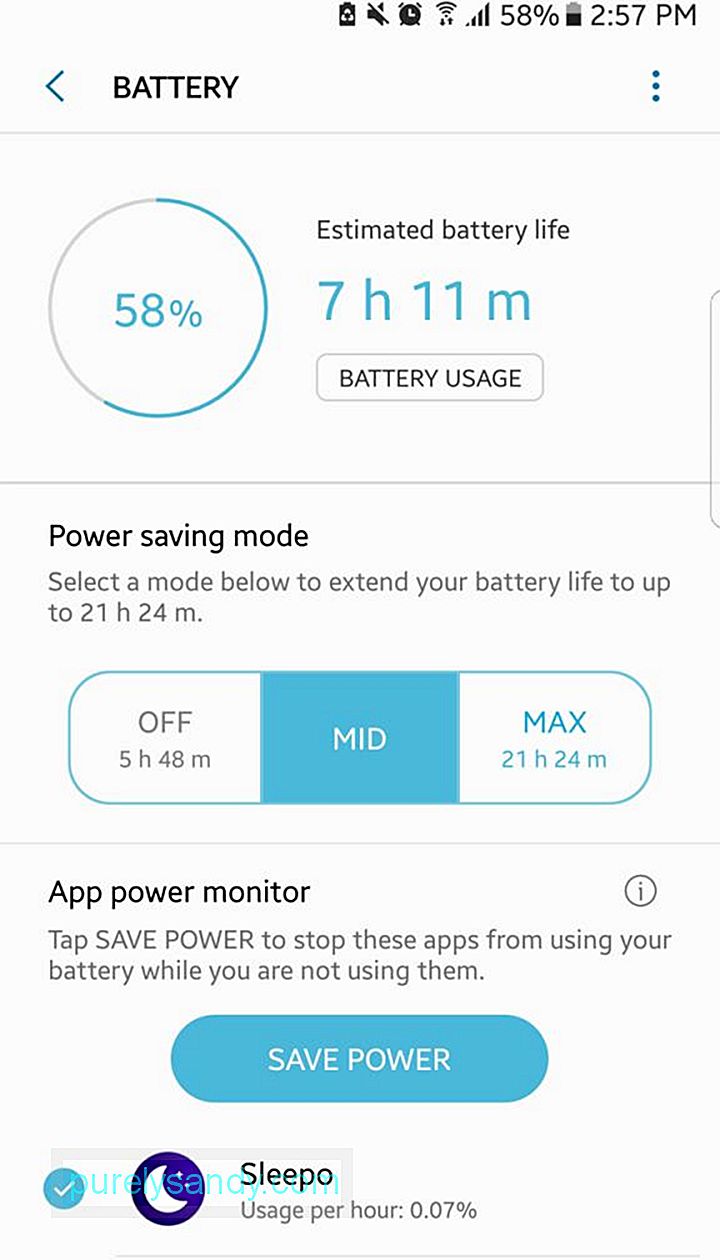
Chế độ tiết kiệm pin chỉ giới hạn thiết bị của bạn thực hiện các quy trình và tính năng cơ bản và chính, bao gồm thực hiện và nhận cuộc gọi, tin nhắn cũng như duyệt web nhỏ. Nó cũng có thể tắt các thông báo không cần thiết và ngăn các ứng dụng tự động kết nối với Internet.
Sử dụng tính năng sạc nhanhMột số thiết bị Android có tính năng sạc nhanh mà người dùng có thể không biết. Nó cho phép bạn sạc điện thoại nhanh chóng. Để tận dụng tính năng này, hãy làm theo các bước sau:
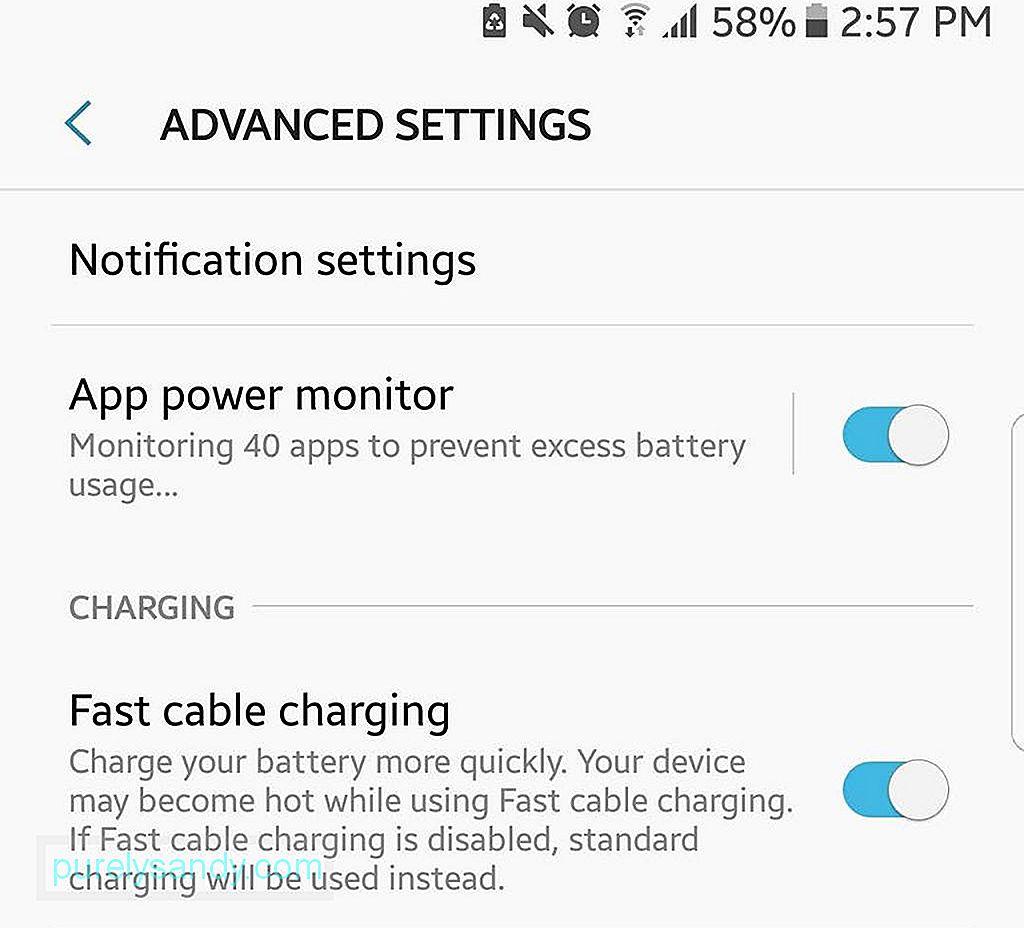
- Cắm thiết bị của bạn.
- Đi tới Cài đặt & gt; Pin (hoặc Cài đặt pin).
- Đánh dấu vào ô bên cạnh Sạc nhanh.
Trong vài năm qua, các nhà sản xuất đã cung cấp cho chúng ta những chiếc điện thoại có màn hình lớn hơn, sử dụng nhiều ánh sáng hơn và do đó, nhiều hơn quyền lực. Theo mặc định, bạn có thể thấy rằng Độ sáng thích ứng hoặc Độ sáng tự động của thiết bị được bật. Tính năng này có thể hữu ích nếu bạn sử dụng điện thoại khi ở ngoài trời nắng vì nó cho phép bạn vẫn xem nội dung trên thiết bị của mình bất chấp ánh nắng chói chang. Tuy nhiên, trong nhà, độ sáng tự động làm cho thiết bị của bạn sáng hơn mức bạn cần.
Giải pháp tốt nhất cho việc này là tắt chế độ sáng tự động và chỉ chọn điều chỉnh độ sáng màn hình của thiết bị thỉnh thoảng ở một mức độ thoải mái cho bạn. Trên hầu hết các thiết bị Android, bạn có thể nhanh chóng thực hiện cả hai bằng cách truy cập Cài đặt nhanh.
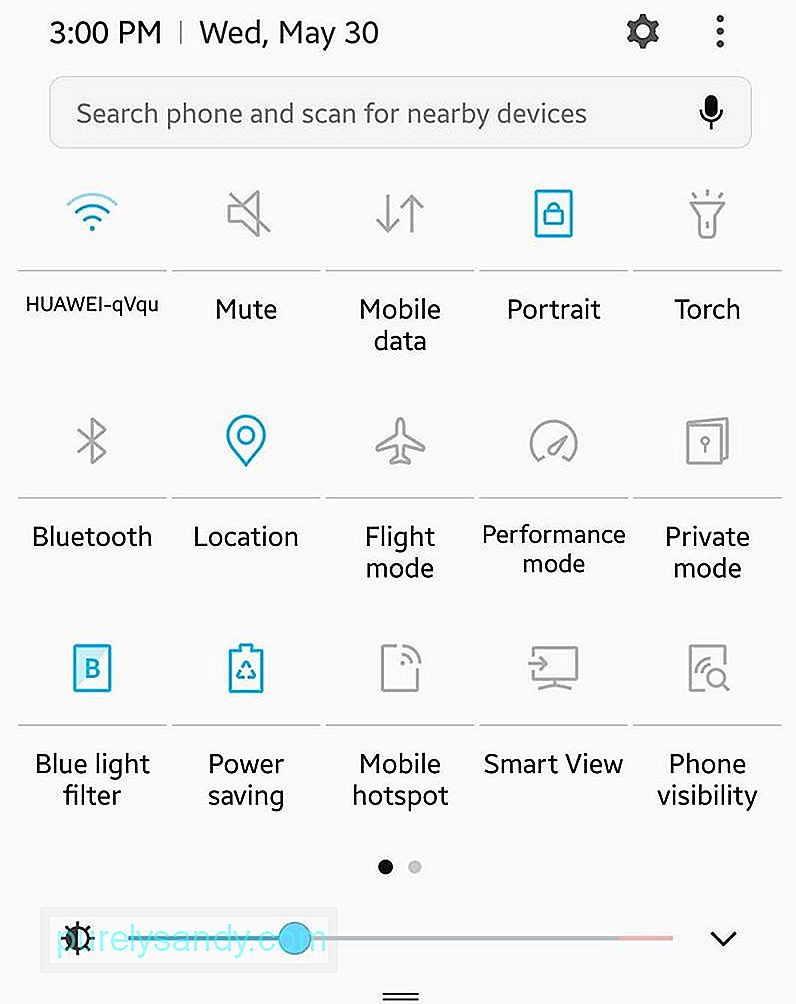
- Vuốt xuống từ đầu màn hình để mở Cài đặt nhanh. Bạn sẽ thấy thanh trượt để biết độ sáng.
- Phía trên thanh trượt, bạn sẽ thấy "Tự động" với hộp kiểm bên cạnh. Bỏ chọn hộp nếu nó được chọn.
- Điều chỉnh thanh trượt cho đến khi bạn đạt được mức độ sáng màn hình mong muốn.
Nếu bạn có thiết bị với màn hình AMOLED, bạn có thể được lợi rất nhiều khi sử dụng hình nền hoặc nền tối màu - hình ảnh màu đen là lý tưởng nhất. Nó giúp tăng tuổi thọ pin vì màn hình AMOLED chỉ chiếu sáng các điểm ảnh màu. Càng có nhiều pixel màu đen, năng lượng tiêu thụ càng ít.
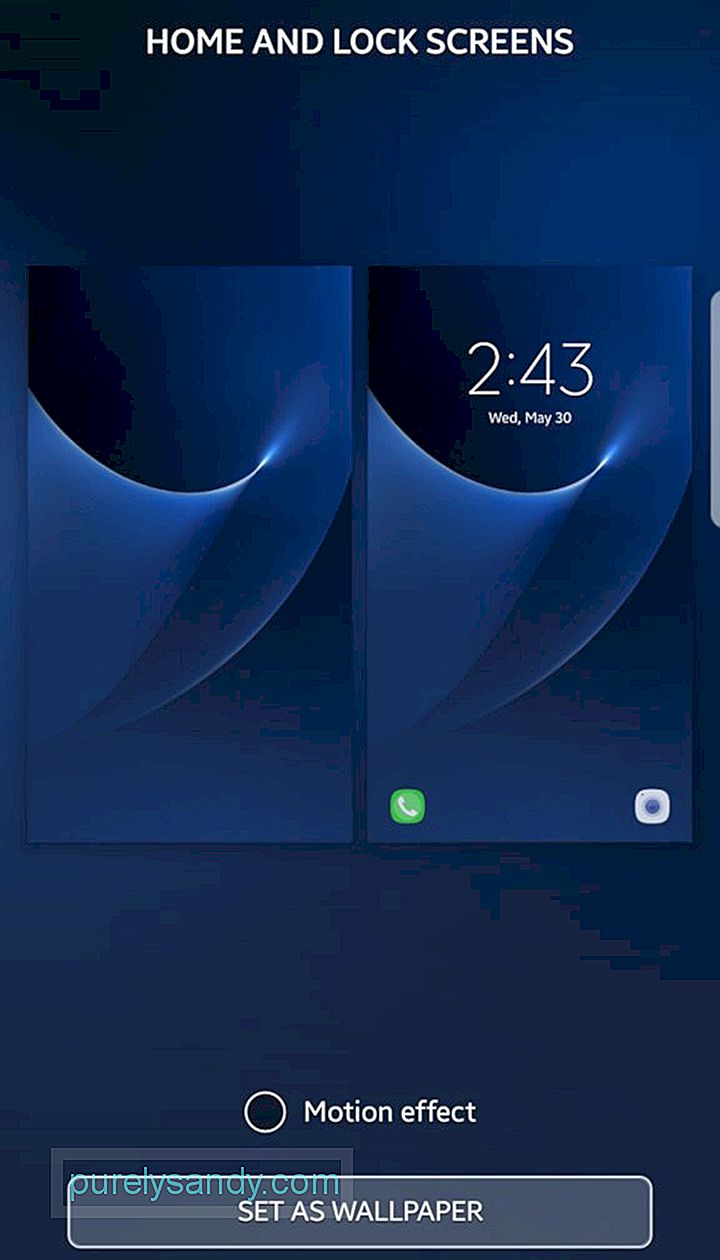
Bạn có thể tải xuống bất kỳ hình ảnh tối nào mà bạn chọn (tuy nhiên, vì sự tôn trọng dành cho chủ sở hữu hình ảnh, hãy chọn một hình ảnh là kho miễn phí) hoặc tự chụp ảnh trong bóng tối. Nếu bạn muốn có hình ảnh mờ, hãy che ống kính máy ảnh khi bạn xem xét ảnh. Sau đó, chuyển đến Cài đặt hiển thị nơi bạn có thể đặt hình nền mới của mình.
Sử dụng Ứng dụng ‘Lite’ 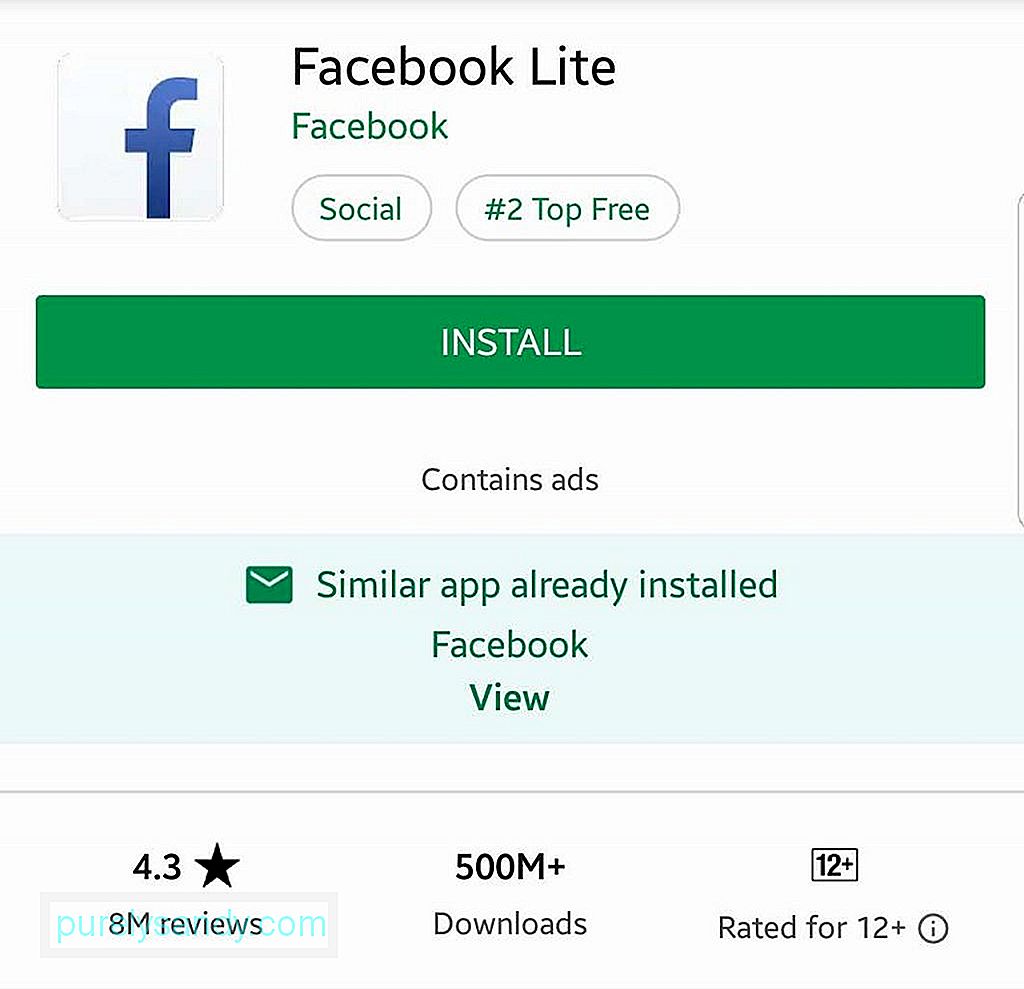
Một số ứng dụng có phiên bản 'lite'. Các ứng dụng này được lược bỏ các tính năng cần thiết nhất của chúng. Ví dụ: Facebook Messenger Lite có giao diện đơn giản hơn và chỉ cung cấp ba tab: Trang chủ, Danh bạ và Hồ sơ. Mặt khác, ứng dụng đầy đủ có các tab và tính năng khác, bao gồm Trò chơi và Bots, cũng như Máy ảnh Facebook. Các tính năng và chức năng bạn tìm thấy trong ứng dụng Lite rất cần thiết nên chúng tiêu tốn ít năng lượng xử lý và dữ liệu hơn so với các phiên bản đầy đủ. Vì vậy, nếu bất kỳ ứng dụng nào bạn đang sử dụng có phiên bản Lite và bạn vẫn không sử dụng đến các tính năng bổ sung của phiên bản đầy đủ, chúng tôi thực sự khuyên bạn nên chuyển sang 'lite'.
Tắt phản hồi Haptic và sử dụng Vibrate một cách tiết kiệmPhản hồi xúc giác đề cập đến tiếng ù nhẹ mà thiết bị của bạn tạo ra khi bạn nhấn vào các phím trên bàn phím. Phản hồi xúc giác trên thiết bị cảm ứng được thiết kế để đại diện cho cảm giác nhấn các nút thực tế. Khi phản hồi xúc giác được bật, bạn được thông báo rằng một nút đã được nhấn và một thay đổi đã được thực hiện ngay cả khi bạn không dán mắt vào màn hình mọi lúc. Mặc dù hữu ích nhưng nếu bạn luôn sử dụng điện thoại của mình, điều đó có nghĩa là phản hồi xúc giác cũng đang được sử dụng liên tục - bạn có thể đã biết điều đó có nghĩa là gì.
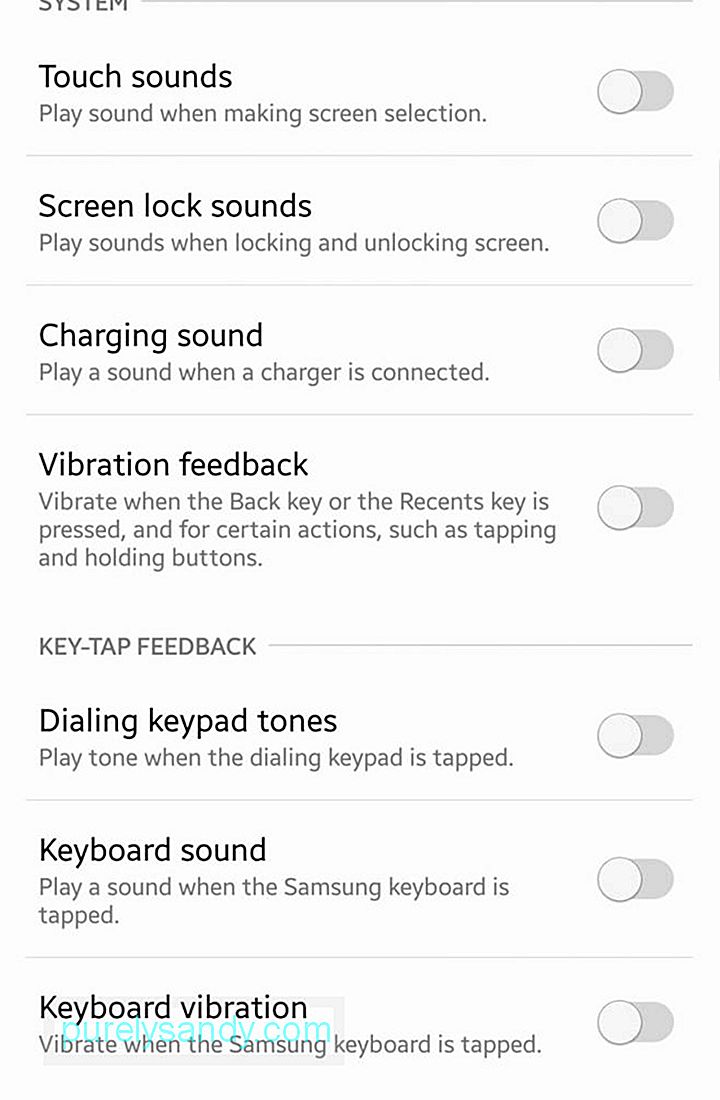
Hơn nữa, tốt nhất là bạn nên bật rung thông báo chỉ khi bạn cần, chẳng hạn như trong các trường hợp bạn cần giữ điện thoại của mình im lặng nhưng vẫn muốn được thông báo về các cuộc gọi đến và tin nhắn văn bản. Để thay đổi cài đặt thông báo rung và phản hồi xúc giác, hãy đi tới Cài đặt & gt; Âm thanh và thông báo.
Tắt các kết nối không cần thiếtMục đích chính của thiết bị di động của chúng tôi là giúp chúng tôi luôn kết nối. Một số thiết bị có tất cả các tùy chọn kết nối sau: Wi-Fi, LTE, NFC, Bluetooth và GPS. Tất cả chúng chắc chắn hữu ích, nhưng nếu bạn không cần sử dụng tất cả chúng cùng một lúc, hãy tắt những cái mà bạn không sử dụng.
Ví dụ: nếu bạn vẫn bật Wi-Fi, nó sẽ liên tục tìm kiếm các mạng Wi-Fi khả dụng. Dữ liệu di động hoạt động theo cùng một cách. NFC và Bluetooth không tiêu tốn nhiều năng lượng, nhưng nếu chúng được kích hoạt trong khi các kết nối khác được bật và bạn không sử dụng chúng, chúng sẽ biến thành những bộ kích điện không cần thiết.
Ứng dụng chạy trong nềnMột số quy trình và ứng dụng đòi hỏi nhiều năng lượng hơn những quy trình và ứng dụng khác. Mặc dù chúng tôi không thể làm được nhiều việc, nhưng một số quy trình hệ thống được thiết bị của bạn yêu cầu để chạy trơn tru và chính xác, bạn có thể làm điều gì đó với các ứng dụng làm tiêu hao pin của bạn một cách không cần thiết: loại bỏ chúng.
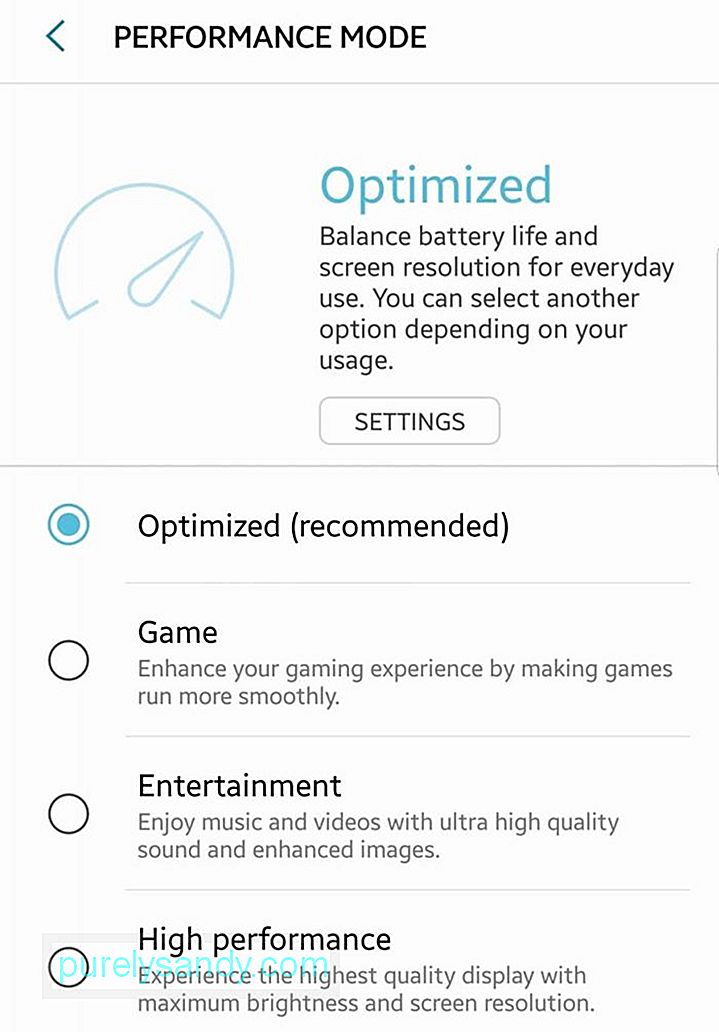
Điều đầu tiên bạn cần làm là biết chính xác loại nào để giết. Điều hướng đến Cài đặt & gt; Pin để xem phân tích về mức sử dụng pin của thiết bị của bạn. Thông thường, Màn hình sẽ được hiển thị là tiêu thụ điện năng cao nhất (đó là lý do tại sao chúng tôi có một số mẹo tiết kiệm pin liên quan đến màn hình ở đây). Nếu bạn thấy các ứng dụng độc lập trong biểu đồ dường như đang thu hút quá nhiều sức mạnh mà không có bất kỳ lý do chính đáng nào, bạn có thể chọn thoát hoặc buộc dừng chúng.
Bạn cũng có thể thử sử dụng ứng dụng diệt tác vụ . Bằng cách thiết lập một ứng dụng, bạn có thể dừng nhiều ứng dụng theo cách thủ công hoặc tự động nhanh hơn và dễ dàng hơn. Các ứng dụng bảo trì hoặc trình dọn dẹp Android, chẳng hạn như công cụ dọn dẹp Android, cũng có thể có các chức năng bao gồm đóng các ứng dụng nền.
Tắt tính năng Tự động đồng bộ hóa 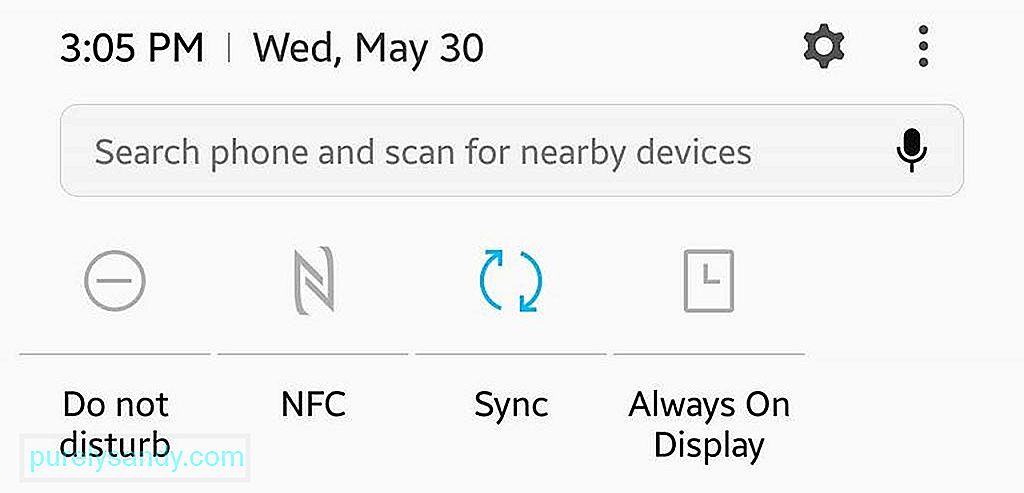
Khi bật tự động đồng bộ hóa, thiết bị của bạn sẽ liên tục cố gắng đồng bộ hóa các tài khoản của bạn mỗi khi được kết nối với Internet. Dù sao, hầu hết các ứng dụng yêu cầu đồng bộ hóa đều cho phép làm mới và đồng bộ hóa thủ công. Vì vậy, bất cứ khi nào bạn cần kiểm tra xem mình có email mới hay không, chẳng hạn như bạn có thể mở trực tiếp ứng dụng email của mình và làm mới ứng dụng đó.
Đặt chế độ Không làm phiền và Lịch ngủHầu hết các thiết bị Android đều có Chế độ Không làm phiền tính năng này làm tắt tiếng điện thoại của bạn. Bạn có thể đặt một lịch trình cụ thể để kích hoạt nó cũng như chọn những ứng dụng và tính năng nào có thể gửi thông báo cho bạn khi DND được bật.
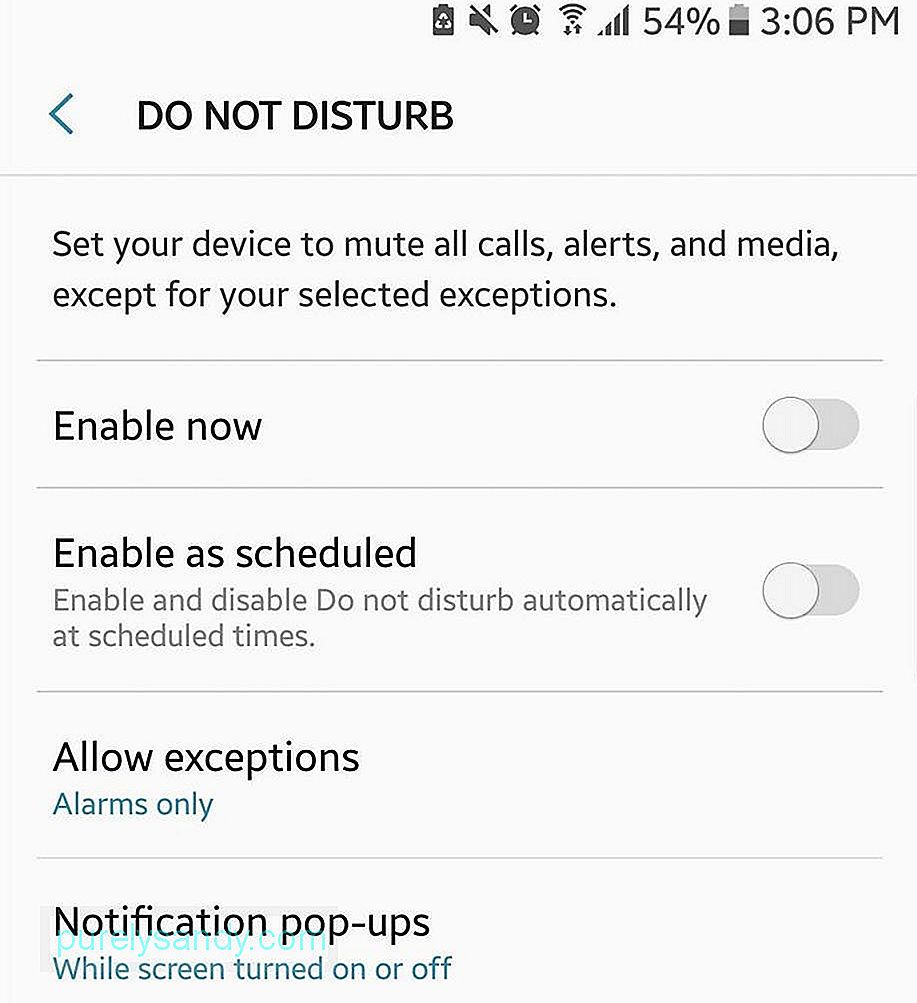
Bạn cũng có thể đặt điện thoại của mình ở chế độ trên máy bay cho những lúc bạn nghĩ rằng bạn không sử dụng được mạng di động. Hơn nữa, bạn cũng có thể đặt tự động khóa màn hình nhanh nhất có thể.
Hạn chế dữ liệu nềnMột số ứng dụng vẫn chạy trong nền có thể liên tục cố gắng kết nối với Internet để cung cấp cho bạn các bản cập nhật và thông báo. Mặc dù điều này có thể được giải quyết bằng cách tắt ứng dụng (xem mẹo # 8), bạn cũng có thể hạn chế dữ liệu nền của ứng dụng.
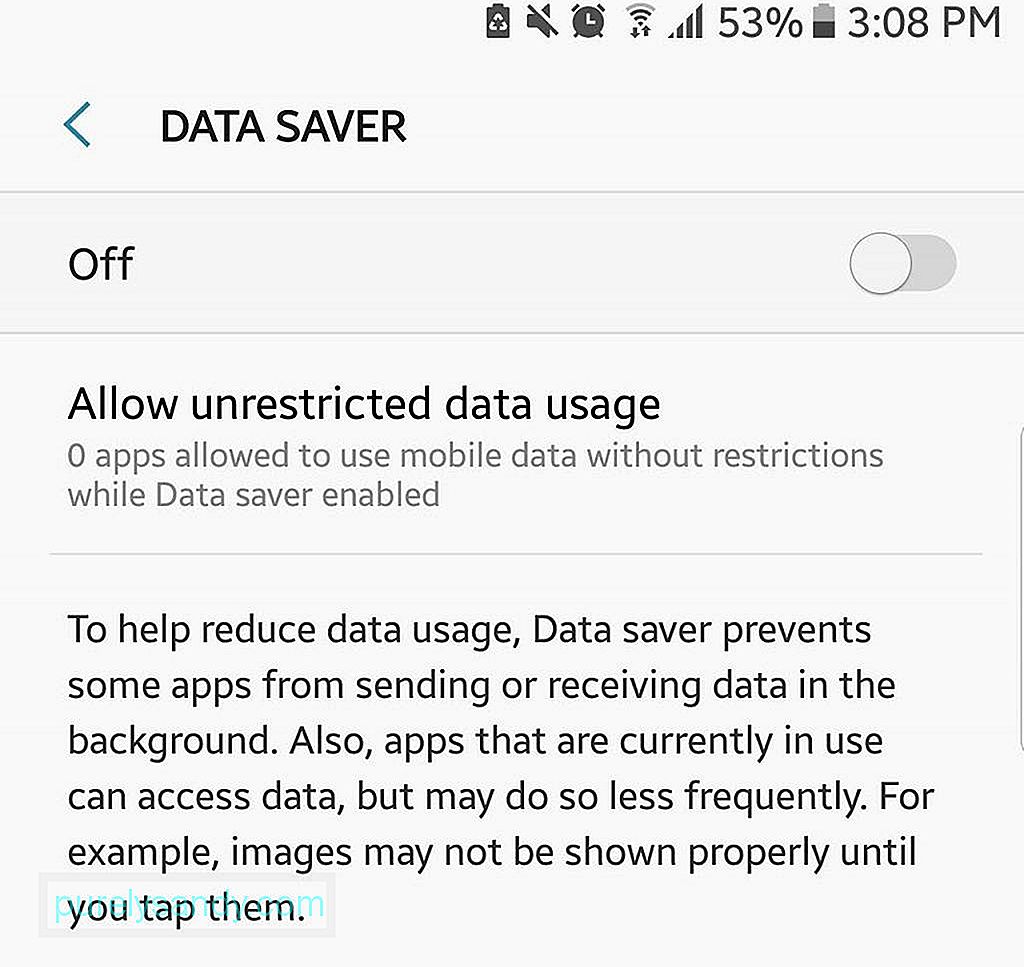
Để làm điều đó, hãy đi tới Cài đặt & gt; Sử dụng dữ liệu, sau đó chọn các ứng dụng không nhất thiết phải chạy trong nền. Sau đó, nhấn vào “Hạn chế dữ liệu nền của ứng dụng.”
Kích hoạt Trình tiết kiệm dữ liệuNếu bạn sử dụng Chrome làm trình duyệt chính của mình, hãy tận dụng tính năng Trình tiết kiệm dữ liệu của nó. Khi được kích hoạt, Trình tiết kiệm dữ liệu cho phép bạn chỉ sử dụng và truy cập các chức năng và tính năng web cơ bản nhất. Các trang web cũng sẽ được nén và các mục không cần thiết như quảng cáo sẽ bị chặn hoặc không có sẵn. Do đó, ít dữ liệu được tiêu thụ hơn cho các hoạt động trực tuyến của bạn, dẫn đến việc tiêu thụ ít năng lượng hơn từ pin của bạn. Tính năng này cũng giúp chặn quảng cáo bật lên, vì vậy bạn sẽ đánh hai con chim bằng một viên đá.
- Mở Chrome và mở menu phụ.
- Đi tới Cài đặt.
- Tìm Trình tiết kiệm dữ liệu. Nhấn.
- Bật công tắc.
- Sau đó, biểu đồ hiển thị số liệu thống kê về tiết kiệm dữ liệu sẽ xuất hiện.
Các nhà phát triển thường xuyên tung ra các bản cập nhật và hầu hết các bản cập nhật này được thiết kế để sửa lỗi, có thể khiến ứng dụng hoạt động kém và ảnh hưởng đến tuổi thọ pin theo cách này hay cách khác. Vì vậy, thỉnh thoảng bạn nên kiểm tra xem có các bản cập nhật khả dụng cho ứng dụng của mình hay không và cài đặt các bản cập nhật đó - theo cách thủ công. Đặt ứng dụng của bạn thành tự động cập nhật có thể làm tăng mức tiêu thụ pin vào những thời điểm bạn cần thời lượng pin lâu hơn. Vì vậy, nói chung, không lý tưởng lắm để kích hoạt tính năng tự động cập nhật.
Vậy là bạn đã có! Một số mẹo hàng đầu để giúp bạn sử dụng pin Android lâu hơn. Bạn có các mẹo khác? Chia sẻ chúng với chúng tôi trong phần bình luận bên dưới!
Video youtube.: Mẹo về pin hàng đầu cho Android của bạn
09, 2025

